Cách tạo câu chuyện trên Instagram và chỉnh sửa để có mức độ tương tác tối đa
Các cuộn phim giống như những đoạn phim nhỏ mà bạn tạo và chia sẻ theo khả năng sáng tạo của riêng mình. Cuộn phim cho phép bạn ghi lại những khoảnh khắc đặc biệt trong một video ngắn, cho dù bạn đang khiêu vũ, nấu ăn hay chỉ vui chơi. Trong hướng dẫn này, chúng tôi sẽ hướng dẫn bạn các bước đơn giản để biến ý tưởng của bạn thành các Câu chuyện hấp dẫn, nổi bật. Hãy sẵn sàng làm cho nguồn cấp dữ liệu Instagram của bạn trở nên thú vị và hấp dẫn hơn với Câu chuyện của riêng bạn! Đọc các phần sau để tìm hiểu cách tạo Câu chuyện trên Instagram.
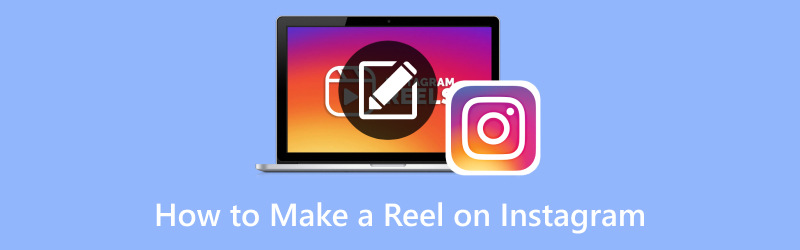
NỘI DUNG TRANG
Phần 1. Cách tạo reel trên Instagram
Tạo Câu chuyện trên Instagram cũng giống như tạo những video thú vị của riêng bạn mà mọi người đều có thể xem. Đó là một cách để chia sẻ những khoảnh khắc, thể hiện tài năng của bạn hoặc giúp bạn có khoảng thời gian vui vẻ. Với Câu chuyện, bạn là đạo diễn và có thể tạo video của mình chính xác theo cách bạn muốn.
Cách tạo một cuộn phim trên Instagram
Bạn đã sẵn sàng tìm hiểu cách tạo các Câu chuyện bắt mắt trên Instagram của riêng mình chưa? Nếu có, chúng tôi sẽ hỗ trợ bạn. Phần này sẽ hướng dẫn bạn cách tạo Câu chuyện trên Instagram mà bạn mong muốn thực hiện.
Bước 1. Chạy ứng dụng Instagram trên thiết bị di động của bạn. Đảm bảo bạn đã đăng nhập vào tài khoản của mình.
Bước 2. Nhấn vào (+) ở giữa phía dưới màn hình, thao tác này sẽ mở máy ảnh của bạn. Vuốt sang trái trên màn hình camera cho đến khi bạn nhìn thấy cuộn lựa chọn. Nó thường nằm cạnh các tùy chọn như Story hoặc Live.
Bước 3. Bấm và giữ Vòng tròn để bắt đầu quay clip của bạn. Bạn có tối đa 60 giây cho mỗi clip. Bạn có thể quay một video liên tục hoặc nhiều clip ngắn. Sau khi quay clip, bạn có thể sử dụng các tính năng chỉnh sửa để thêm các hiệu ứng, văn bản, nhãn dán và nhạc đặc biệt vào video của mình.
Bước 4. Bạn có thể cắt bớt độ dài của clip bằng cách kéo điểm cuối của clip. Ngoài ra, bạn có thể sử dụng các công cụ để sửa đổi tốc độ của clip hoặc kết hợp các hiệu ứng bổ sung.
Bước 5. Sau khi hài lòng với nội dung Câu chuyện của mình, bạn có thể viết chú thích giải thích video của mình.
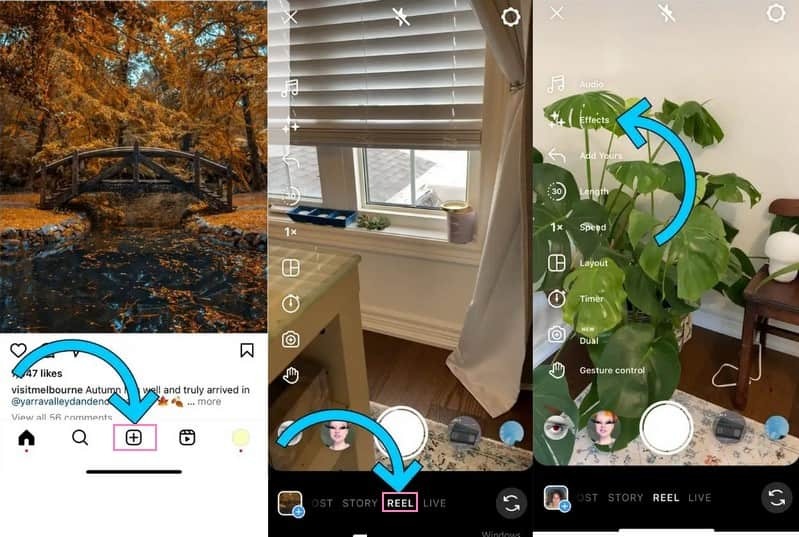
Cách chỉnh sửa cuộn phim Instagram bằng Vidmore Video Converter
Chỉnh sửa Câu chuyện trên Instagram có thể ảnh hưởng đến cách khán giả cảm nhận và yêu thích nội dung của bạn. Chỉnh sửa Câu chuyện của bạn có thể biến chúng thành những câu chuyện hấp dẫn, thu hút sự chú ý và để lại ấn tượng lâu dài. Bạn có ý tưởng nào có thể sử dụng để chỉnh sửa video của mình không? Nếu không, chúng tôi có điều gì đó để bạn xem xét. Nếu bạn muốn đưa nội dung của mình lên một tầm cao mới, Vidmore Video Converter là vũ khí bí mật của bạn. Với các tính năng thân thiện với người dùng, bạn có thể tạo Câu chuyện để lại tác động lâu dài, đồng thời thể hiện khả năng sáng tạo của mình theo những cách mới thú vị.
Với Vidmore Video Converter, bạn có thể lấy Câu chuyện của mình và thực hiện những điều thú vị như áp dụng hiệu ứng, thêm chú thích và nhạc nền. Hơn nữa, nó còn cung cấp các chức năng chỉnh sửa cơ bản như cắt, cắt, xoay, v.v. Vì vậy, hãy coi Vidmore Video Converter như người bạn video của bạn. Nó ở đó để giúp bạn làm cho Câu chuyện Instagram của mình nổi bật và trông thật tuyệt vời.
Để tìm hiểu cách chỉnh sửa Câu chuyện bằng cách thêm chú thích và nhạc vào video của bạn, hãy chuyển sang thông tin được trình bày.
Cách thêm chú thích vào câu chuyện trên Instagram:
Việc thêm chú thích vào Câu chuyện trên Instagram của bạn là một cách thông minh để hỗ trợ khả năng truy cập, tương tác, kể chuyện, tiếp cận và khám phá, kết nối, dịch thuật, v.v. Như vậy, hãy tìm hiểu cách thêm chú thích vào Câu chuyện trên Instagram từ các bước được cung cấp.
Bước 1. Điều đầu tiên bạn phải làm là tải xuống và cài đặt chương trình. Sau khi hoàn tất, hãy tiến hành chạy chương trình để bắt đầu chỉnh sửa nội dung của bạn.
Bước 2. Đi đến MV tab, nhấp vào (+) và nhập Câu chuyện Instagram mà bạn muốn chỉnh sửa bằng cách thêm chú thích.
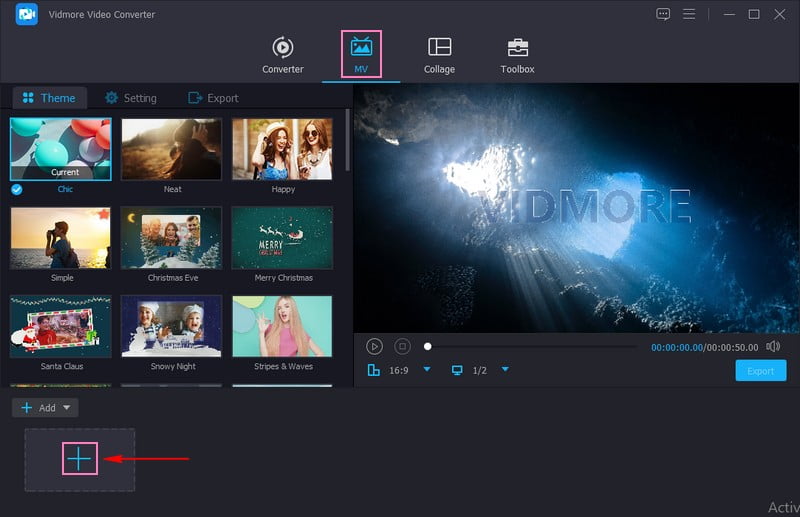
Bước 3. Đánh vào Biên tập nút này sẽ mở các tính năng chỉnh sửa của chương trình. Chọn Chữ ký ảnh từ các tùy chọn để thêm chú thích vào Câu chuyện của bạn. Sau đó đánh dấu vào bên trong Bản văn tùy chọn, cho phép bạn kết hợp chú thích. Sau khi nhập xong chú thích, bạn có thể kéo Hộp văn bản vị trí bạn chọn trên màn hình. Hơn nữa, bạn có thể sửa đổi Nét chữ, Phong cách, Kích thước, Màu sắc, và nhiều hơn nữa theo sở thích của bạn.
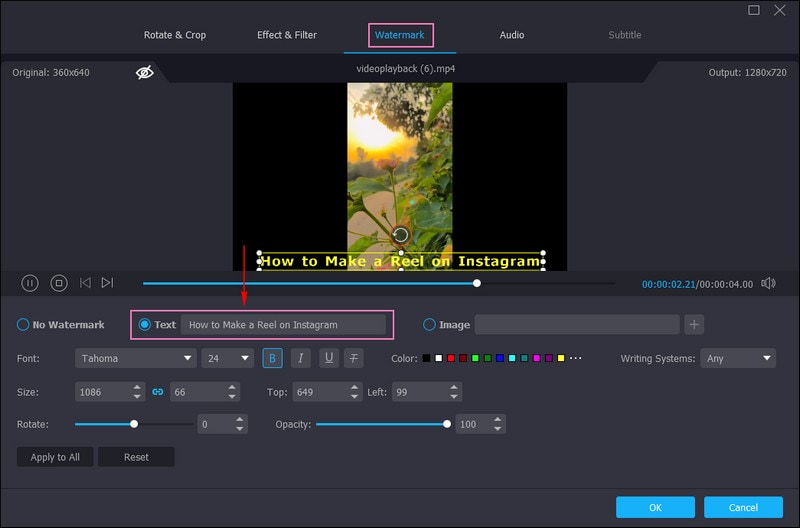
Bước 4. Khi hài lòng, hãy nhấp vào đồng ý để áp dụng các thay đổi.
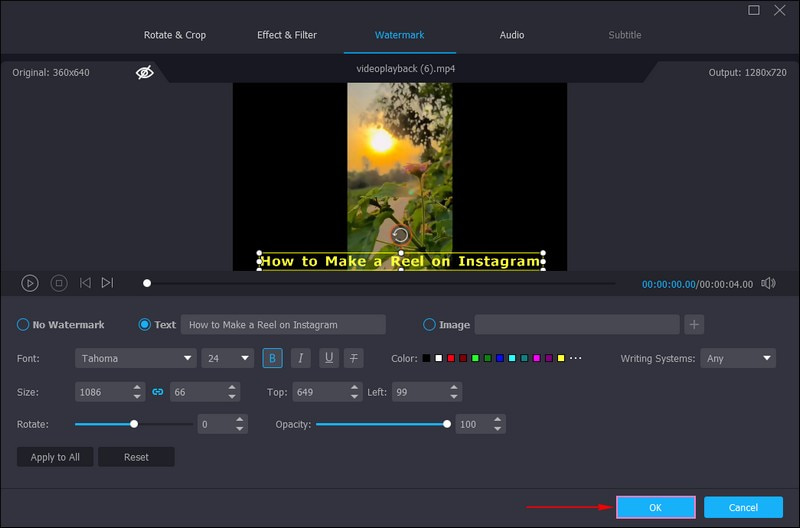
Cách thêm nhạc vào Instagram Reels:
Việc thêm nhạc vào Câu chuyện trên Instagram có thể ảnh hưởng đáng kể đến cách khán giả cảm nhận và thưởng thức video của bạn. Nó thường thiết lập tâm trạng, nâng cao tính sáng tạo, sự gắn kết, khả năng ghi nhớ, thể hiện cá tính, tạo bầu không khí, v.v. Điều đó có nghĩa là, hãy tìm hiểu cách thêm nhạc trên Instagram Reels từ các bước được trình bày.
Bước 1. Đi đến MV tab, nhấn vào (+) và tải lên Instagram Reels mà bạn muốn thêm nhạc vào.
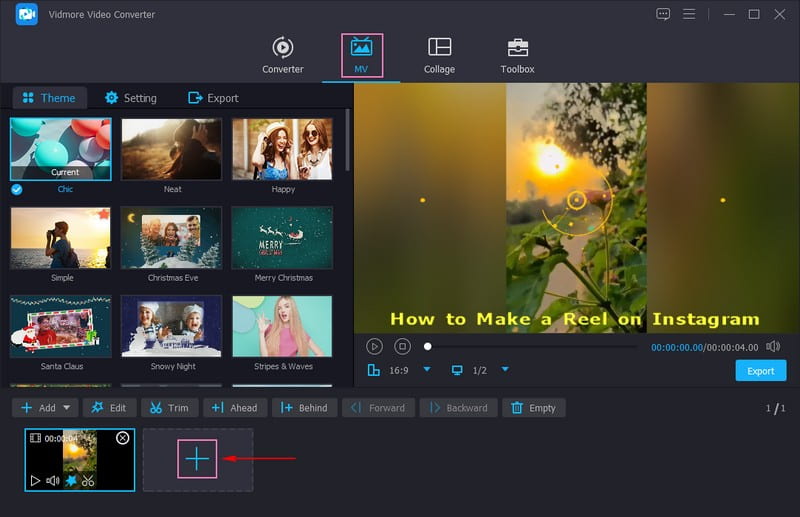
Bước 2. Nhấn vào Cài đặt tùy chọn, đi tới Track âm thanh, và đánh dấu bên cạnh Nhạc nền. Sau khi được bật, hãy nhấn nút (+) để thêm nhạc bạn muốn đưa vào Câu chuyện của mình. Ngoài ra, bạn có thể thêm các hiệu ứng âm thanh, chẳng hạn như Chơi vòng lặp, Mờ dầnvà Mờ dần, nếu bạn muốn.
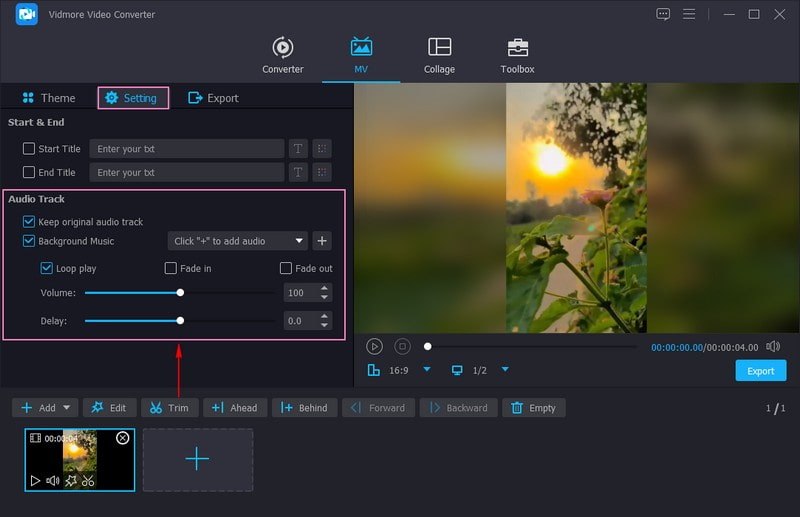
Bước 3. Khi đã hài lòng, hãy di chuyển đến Xuất khẩu nút và sửa đổi Cài đặt video theo tiêu chuẩn của Instagram Reels. Sau khi thiết lập, nhấn Bắt đầu xuất để lưu Câu chuyện Instagram đã chỉnh sửa vào ổ đĩa cục bộ của bạn.
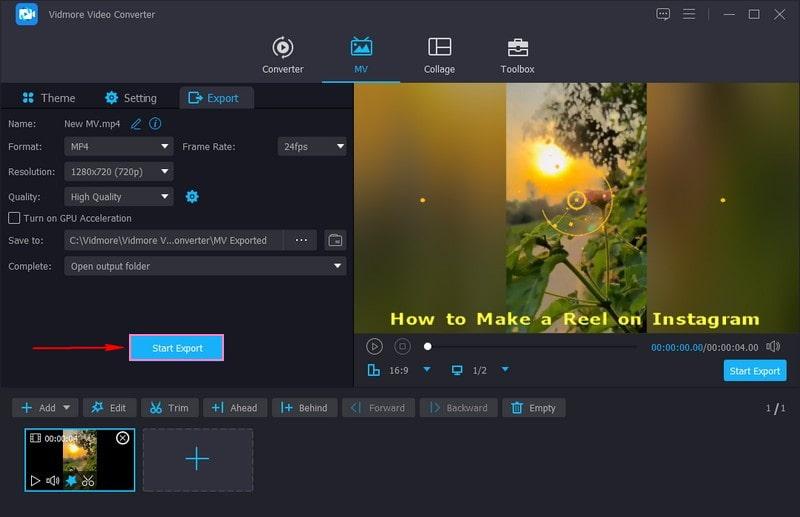
Ngoài việc thêm chú thích và nhạc nền, Vidmore Video Converter còn cung cấp các tính năng chỉnh sửa khác mà bạn có thể sử dụng. Bạn có thể cắt, xoay, sửa đổi các hiệu ứng cơ bản, áp dụng bộ lọc, thêm chủ đề, v.v.
Phần 2. Cách đăng một đoạn phim trên Instagram
Bạn có hào hứng chia sẻ Câu chuyện tuyệt vời của mình với thế giới Instagram không? Phần này sẽ hướng dẫn bạn cách đăng Câu chuyện trên Instagram để bạn có thể thực hiện bước cuối cùng.
Bước 1. Giả sử bạn đã tạo và chỉnh sửa Câu chuyện của mình.
Bước 2. Khi bạn đã sẵn sàng chia sẻ, hãy nhấp vào Mũi tên bên phải cái nút. Bạn có thể chia sẻ Câu chuyện của mình với nguồn cấp dữ liệu chính, nguồn cấp dữ liệu Câu chuyện và các nền tảng truyền thông xã hội khác nếu bạn đã liên kết chúng.
Bước 3. Bạn có thể thêm thẻ vào Câu chuyện của mình để giúp mọi người khám phá Câu chuyện đó và đưa các thẻ bắt đầu bằng # có liên quan vào chú thích của bạn.
Bước 4. Cuối cùng, hãy nhấn vào Chia sẻ nút để chia sẻ Câu chuyện của bạn với những người theo dõi bạn và những người khác trên Instagram.

Đó là nó! Bạn đã đăng Câu chuyện thành công. Video sáng tạo của bạn hiện đã có trên Instagram để bạn bè và những người theo dõi bạn thưởng thức. Hãy vui vẻ chia sẻ những khoảnh khắc của bạn với mọi người!
Phần 3. Câu hỏi thường gặp về cách tạo câu chuyện trên Instagram
Cuộn phim trên Instagram là gì?
Câu chuyện trên Instagram là một video ngắn, sáng tạo mà bạn có thể tạo và chia sẻ trên nền tảng này. Bạn có thể quay và chỉnh sửa video với các hiệu ứng đặc biệt, âm nhạc, v.v. bằng Câu chuyện.
Bạn có thể biến video thành cuộn phim không?
Bạn có thể biến video thành Câu chuyện trên Instagram bằng cách nhập video từ thư viện trên điện thoại của mình. Sau đó, bạn có thể chỉnh sửa nó như với Câu chuyện thông thường. Bạn có thể thêm hiệu ứng, nhạc, văn bản, nhãn dán, v.v. để làm cho nó trở nên sáng tạo và hấp dẫn.
Một cuộn phim có thể tồn tại trên Instagram trong bao lâu?
Một câu chuyện trên Instagram có thể dài tới 60 giây. Bạn có một phút để tạo và chia sẻ nội dung video sáng tạo của mình bằng tính năng Câu chuyện.
Tôi có thể xem có bao nhiêu người đã xem Câu chuyện của mình không?
Bạn có thể xem số lượt xem và mức độ tương tác, chẳng hạn như lượt thích, nhận xét và chia sẻ mà Câu chuyện của bạn nhận được.
Tôi có thể xóa Câu chuyện sau khi đăng nó không?
May mắn thay, bạn có thể xóa Câu chuyện khỏi hồ sơ của mình nếu bạn thay đổi ý định hoặc muốn xóa Câu chuyện đó.
Phần kết luận
Bài đăng này đã dạy bạn cách tạo Câu chuyện trên Instagram, cho phép bạn chia sẻ câu chuyện của mình và kết nối với khán giả. Thêm chú thích, thẻ và thẻ bắt đầu bằng # để làm cho Câu chuyện của bạn dễ khám phá và hấp dẫn hơn. Bạn có thể sử dụng Vidmore Video Converter để chỉnh sửa nội dung của mình bằng cách thêm chú thích và nhạc. Hãy sẵn sàng để xem những lượt thích, nhận xét và chia sẻ đó khi bạn chia sẻ Câu chuyện của mình!


